[Carte mère] Dépannage - Impossible de trouver le disque dur ou le SSD après la mise sous tension de la carte mère
A. Confirmez les paramètres dans le BIOS
1. Veuillez essayer de mettre à jour la dernière version du BIOS depuis le site officiel d'ASUS. Veuillez consulter cette FAQ pour en savoir plus: [Motherboard] ASUS EZ Flash 3 - Introduction
(Si l'ordinateur entre en mode avancé du BIOS après avoir appuyé sur `` supprimer '', vous pouvez appuyer à nouveau sur `` F7 '' pour passer en mode EZ)
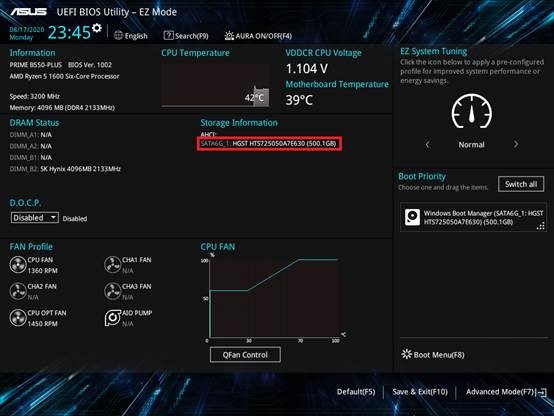
3. Veuillez activer [CSM] dans le BIOS
a. Une fois l'ordinateur allumé, appuyez sur `` supprimer '' pour accéder au mode EZ, puis appuyez sur `` F7 '' pour accéder au mode avancé comme ci-dessous:
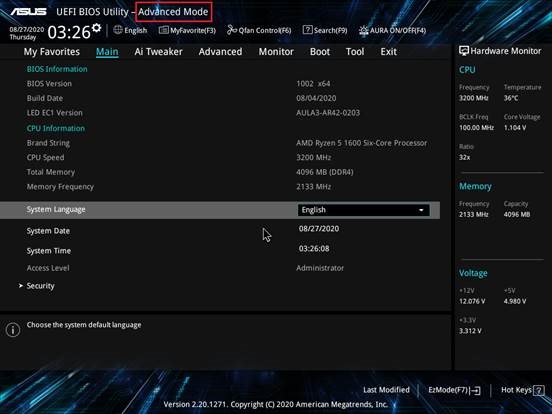
b. Cliquez sur [Boot] - [Launch CSM]. Veuillez définir [Launch CSM] sur [Enabled] comme ci-dessous:
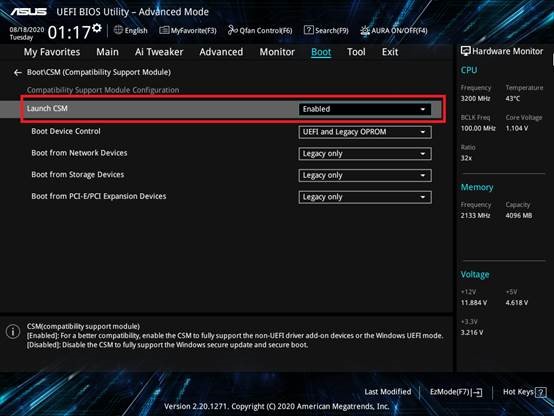
c. Appuyez sur «F10» pour enregistrer les paramètres du BIOS et cliquez sur [OK] pour redémarrer. Vérifiez si l'ordinateur peut reconnaître le disque dur ou le SSD
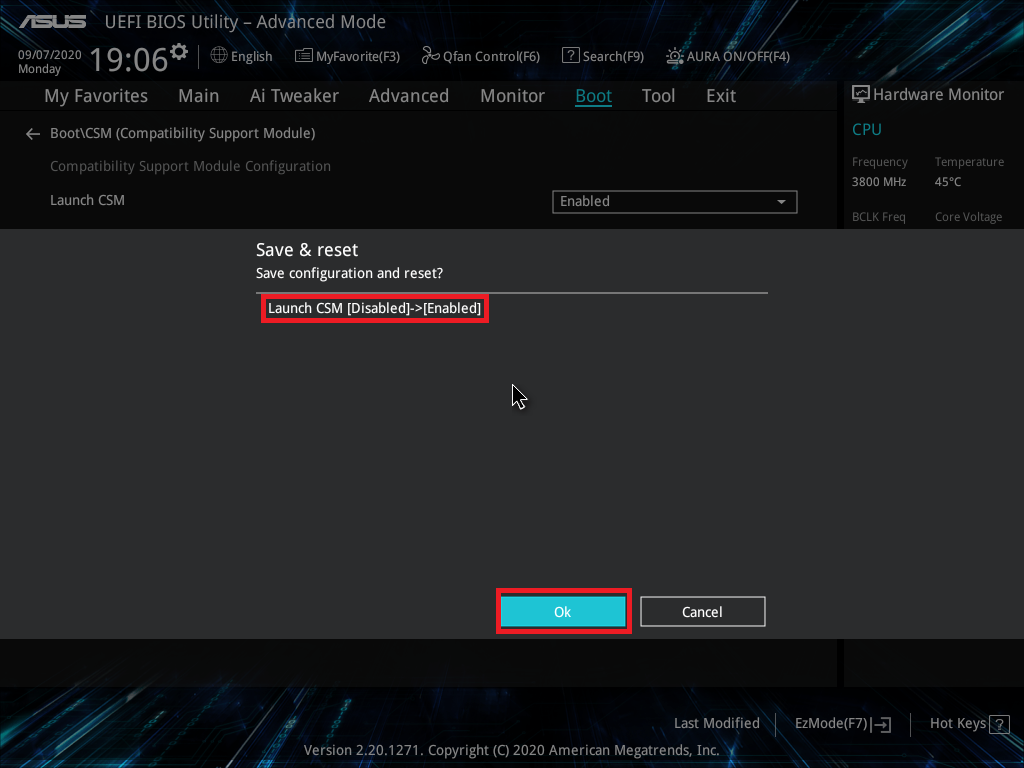
a. Une fois l'ordinateur allumé, appuyez immédiatement sur la touche `` Supprimer '' du clavier pour entrer en mode EZ (vous pouvez vous référer à l'image à l'étape 2)
b. Appuyez sur «F5» pour régler le BIOS sur les paramètres par défaut, puis appuyez sur «F10» pour enregistrer les paramètres du BIOS et cliquez sur [OK] pour redémarrer. Vérifiez si l'ordinateur peut détecter le disque dur ou le SSD.
5. Si l'ordinateur ne parvient toujours pas à détecter le disque dur ou le SSD après avoir suivi les étapes 1 à 4 ci-dessus, veuillez confirmer le matériel en suivant les étapes ci-dessous
B. Confirmer le matériel
1. Veuillez essayer de rebrancher le câble Sata sur la carte mère et confirmer que le câble Sata est correctement connecté.

2. Veuillez essayer de rebrancher le câble Sata ou le câble d'alimentation sur le disque dur ou le SSD. Le câble Comfirm Sata ou le câble d'alimentation est correctement connecté

4. Veuillez le remplacer par un bon câble Sata sans problème
5. Veuillez essayer de connecter le disque dur ou le SSD à un autre port Sata de la carte mère
6. Veuillez le remplacer par un autre bloc d'alimentation et confirmer si le câble Sata du bloc d'alimentation est anormal
7. Si le SSD connecté est un SSD M.2, essayez de rebrancher le SSD M.2. Vérifiez que le SSD M.2 est correctement connecté et que la vis M.2 est verrouillée, comme ci-dessous:
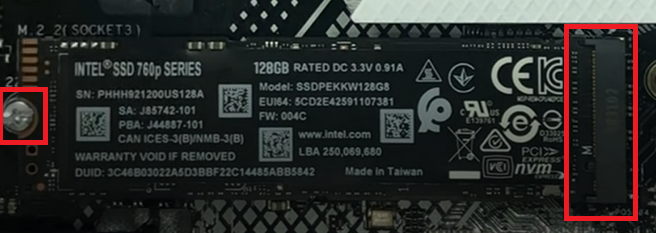
8. Veuillez consulter le manuel d'utilisation sur le site officiel d'ASUS. Confirmez si le port M.2 prend en charge ① et confirmez s'il est partagé ② avec un autre port
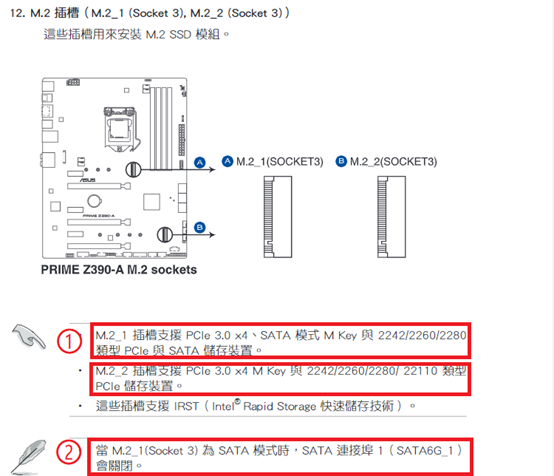
Le port M.2_2 ne peut prendre en charge que le mode PCIE et ne peut pas prendre en charge le mode SATA. Par conséquent, si vous connectez un SSD M.2 en mode SATA au port M.2_2, l'ordinateur ne peut pas reconnaître.
② Le port M.2_1 est partagé avec le port SATA6G_1. Par conséquent, lors de la connexion de l'appareil aux deux ports, le port SATA6G_1 sera fermé.
Pour le moment, l'ordinateur ne peut reconnaître que le SSD M.2 dans le port M.2_1, et il ne peut pas reconnaître le disque dur dans SATA6G_1. Si vous avez besoin d'un ordinateur pour reconnaître le disque dur dans SATA6G_1, veuillez connecter le câble Sata du port SATA6G_1 à un autre port Sata, tel que SATA6G_3 ou SATA6G_4
9. Si vous ne parvenez toujours pas à résoudre votre problème avec les étapes ci-dessus, le disque dur peut avoir des dommages physiques ou le SSD est endommagé. Veuillez essayer de le remplacer par un disque dur ou un SSD fonctionnant correctement.
Si le problème ne peut toujours pas être résolu, veuillez contacter ASUS Product Support